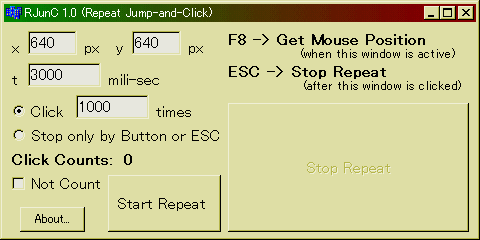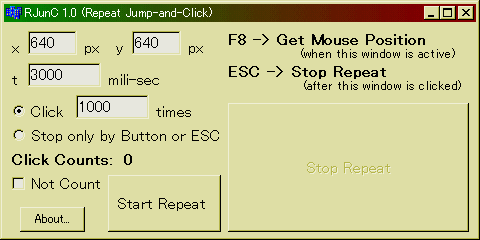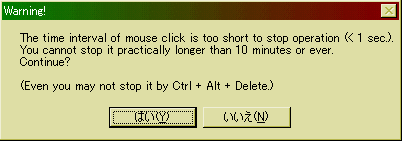RJunC Ver.1.0(フリーウェア)
マウスを指定位置に移動してクリックするのを指定時間おきに繰り返す
Copyright
(c) 2006-
Tsutomu Ohmori
はじめに
概要
動作環境・インストール・アンインストール
項目の説明
使用方法
注意事項・制限事項
要望、質問等の連絡先
著
作権および免責事項
<はじめに>
実験装置などをWindowsで制御することが多くなりました。
そのため、CUIからGUIになってきた制御ソフトでは、もし操作を繰り返したい場合には「ボタンを繰り返し押す」という作業を
要求するようになります。
制御ソフトに繰り返しの機能があればよいのですが、機能そのものがなかったりした場合は人力に頼るという大変に面倒な作業が頭をよぎります。
そういうわけで、繰り返しマウスを押すためのソフトが必要になります。
フリーウェアな
どで利用するわけですが、どうもしっくりこない。
それが開発の動機です。
見出しに戻る
<概
要>
このプログラムは、マウスを
指定位置に移動してクリックするのを指定時間おきに繰り返す自動化プログラムです。
定期的にあるボタンを、繰り返しマウスクリックし続
けなければならない場合に便利です。
毎回指定した位置にマウスカーソルが自動的に移動してからクリックしますので、指定時間内にマウ
スが動いても平気です。
ちなみに名前の由来は、Repeat Jump and Click -> RJunC
です。
作者は「アール・ジャンク」と呼んでます。
開発で気をつけたことは2つ。
1.なるべくシンプルに。
ク
リックする位置は1カ所のみ指定です。タイミングも一定時間のみ。
プログラマブルに位置を指定できるものもあるようですが、それは他
を当たってください。
また無用な分岐処理を排することで時間的な精度をなるべくよいものにできればと思いました。(もちろん限度はあ
ります)
2.
スタートした瞬間にマウスを押して欲しい。
意外とフリーウェアでこれが少ない。
繰り
返しマウスをクリックする際にはタイミングを重視したいときが多いです。
見
出しに戻る
<動
作環境>
Windows95以降のWindows全般で利用できると思います。
(WindowsMe,
2000, XPで動作確認)
ウィンドウの大きさは640×480以上を推奨します。
ラン
タイムなどは必要ありません。
<イ
ンストール>
インストールは、
RJunC[.zip](圧縮ファイル)を、適当なフォルダに解凍してください。
圧縮、解凍についてわからない人はGoogleや
Yahooなどの検索サイトで調べてください。
DLLなどの特別なファイルは作成されません。
<アンインストール>
ファイルを削除するだけ
です。
見出しに戻る
<項
目の説明>
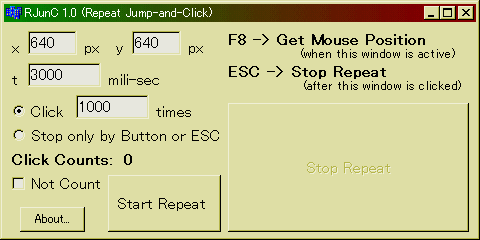
x (***) px / y (***) px
Start
Repeat
で開始される、繰り返しマウスをクリックするときの、その位置を指定します。
手入力も可能ですが、ウィンドウがアクティブの状態で、
F8キーを押すとマウスの現在位置が入力されます。
ピクセル単位です。
t (***) mili-sec
Start
Repeat
で開始される、繰り返しマウスをクリックするときの、その繰り返しのタイミングを指定します。
ミリ秒単位です。精度については注意事
項をご覧ください。
Click
(***) times
チェック
を入れると、繰り返しマウスをクリックする回数を指定します。
Stop only by Button or ESC
チェッ
クが入ることで、Stop
Repeatを押すか、ESCキーを押すまでクリックを繰り返し続けます。
Click Counts
クリック回数を表示
します。
Not
Count
チェックを入れると、クリック回数を表示しません。
Start Repeat
繰り返しマウスをク
リックする動作を開始させます。
Stop
Repeat
繰り返しマウスをクリックする動作を終了させます。
About...
クレジットを表示します。
見出しに戻る
<使
用方法>
RJunC[.exe]
のアイコンをダブルクリックして起動します。
次のようなウィンドウが出ます。
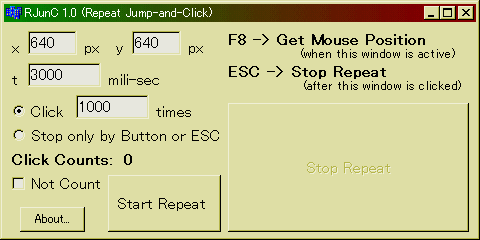
クリックの繰り返しを開始する基本操作は次の3つです。
1.好きな位置を指定します。x, yに直接数値を指定するより、マウス位置を取得するF8キーを押すとよいでしょう。
2.tに好きなタイミングを指定します。ミリ秒単位であることに注意しましょう。
3.とりあえず、最低限の準備は完了です。Start Repeatを押します。
あとは回数や回数を数えるかどうかを好みによって指定してください。
動
作させるときの一般的な注意としては、RJunCのウィンドウをStop Repeatがクリックできるようなウィンドウ位置におき、いちばん手前に来るようにしましょう。
クリックの繰り返しを止め
るには、2つの方法があります。
1.Stop
Repeatをクリックする。
2.マウスでRJunCウィンドウのどこかをクリックしてから、ESCキーを押す。
見出しに戻る
<注
意事項・制限事項>
WindowsXP
以降の場合、特にLunaインターフェイスを使っている場合には、プログラムの応答無しの判定が短すぎるために、RJunC本体にフォーカスが移っている
と、繰り返し作業をやめてしまうことがあります。
マウスクリックの繰り返しが必要なくなる、または終了するまで、放っておいた方が無
難です。
1秒=1000ミリ秒未満の繰り返し動作で、なおかつ、10分以上の処理が想定される場合には次のよう
な警告ウィンドウが出ます。
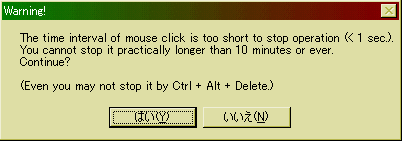
「はい」を
押すとスタートしますが、こ
の後のマウスクリックの繰り返し作業を止めることは困難です。
ESCキーで動作を止めるには、一度
RJunCにフォーカスを移すためのクリックするなどの操作が必要になるため、キーボードで簡単に止められるわけではありません。
な
お、クリックのタイミングが早すぎる場合には、Ctrl+Alt+Deleteでも止められないことがあります。
時
間の精度ですが、本当のところはわかりません。
精度がよくなるような特別な工夫をしているわけではなく、なるべく必要最小限のループ
処理にとどめているという程度のものです。
特にミリ秒精度の調整は、その正確な時間に押すことを要求するものではなく、現実の繰り返
したいタイミングに合わせて微調整するためのものと理解してください。
Not
Countをチェックしてクリック数をカウントすることもやめたときは、その判定をループ処理の外で行っているので精度そのものはよくなるかもしれません。
見出しに戻る
<要望、質問等の連絡先>
免責事項に
より、作者はこのプログラムによって起きた損害について補償する義務を負
いません。
しかし補償はせずとも、作者にもできることはあります。
わ
からないことやこれがある
といい!と思ったことなどは遠慮なくメールで問い合わせてください。
ただし、
一般常識、ネチケットと免責事項を理解した上でお願いします。
作者は緻密な作業はあまり得意ではありません。
見つかってないバグもあるでしょう。バグを発見しましたらぜひ報告していただきたいです。
ソースコードまで指摘していただければなおさらありがたいです。
なお、物質の種類についても、将来的にはできる限り多くをカバーしたいと思っています。
この物質についてプログラムを組んで欲しい!というであれば、ご意見をください。ただし、そのときは参考文献をあげてください。
その他、「このように改良しては?」という指摘に対しては、できるだけ取り入れていきたいと思っています。
連絡先
最新
バージョンや最新情報については、EOS-SCxのペー
ジをまずご覧ください。
http://hp.vector.co.jp/authors/VA030090/
メールアドレスはこちら。

大
森 努
博士(理学)
東京工業大学 統合研究院 ソリューション研究機構 産業開拓研究部門
助
手 (ソリューション研究教員)
見
出しに戻る
<著
作権および免責事項>
RJunCのプログラムおよ
びソースコードの著作
権は、作者である大森努が所有しま
す。
このことは、ヘルプの冒頭もしくはプログラムのAbout...に示しています。
プログラムの転載・配布は、営利・非営利ともに自由ですが、その際は事前にご一報ください。
転載・
配布はオリジナル書庫ファイルの形態で改変
しない場合に限ります。
ソースコードについては抜粋・改変しての利用は原則自由ですが、常識の範囲内で行ってください。抜粋・改変したソースコード、プログラムを組み込んだプロ
グラムを配布・販売する場合、その旨をマニュアルなどへの記載を必ず行い、必ずご一報ください。
このプログラムには誤りを含んでいる可能性、動作に不具
合が生じる可能性を100%排除したものではありません。
自己責任にて使用してください。
このプ
ログラムによって生じた損害等については、
作者は補償する義務を負いません。
見出しに戻る